为什么要学会自己下载App?
很多人之一次换智能机时,都会问:“**怎么下载app到手机上**?”其实掌握 *** 后,你会发现比去实体店找人帮忙更省时,还能之一时间体验最新版本。自己操作不仅方便,还能避免店员预装一堆用不到的软件。
安卓与iOS下载App的核心区别
安卓:开放但需警惕来源
- **官方渠道**:Google Play、华为应用市场、小米应用商店等,安全审核严格。
- **第三方渠道**:APKMirror、酷安等,需手动开启“允许安装未知来源应用”。
- **风险提示**:第三方APK可能夹带广告插件,下载前查看用户评论与权限列表。
iOS:封闭却省心
- **唯一入口**:App Store,苹果统一审核,恶意软件极少。
- **企业签名**:少数测试版App需信任企业证书,记得在“设置-通用-设备管理”中手动信任。
- **地区限制**:切换Apple ID地区可下载海外应用,但支付需当地信用卡或礼品卡。
手机下载App的详细步骤(以国内常见场景为例)
步骤一:确认 *** 与存储
自问:下载前需要检查什么?
答:确保Wi-Fi或移动数据稳定,剩余存储空间大于App标称大小的1.5倍(安装包+解压缓存)。
步骤二:打开应用商店
安卓用户找到“应用市场”图标,iOS用户点击“App Store”。在搜索框输入应用准确名称,避免山寨。
步骤三:识别正版与山寨
- **开发者名称**:微信的开发者一定是“Tencent Technology”,其他均为仿冒。
- **下载量与评分**:低于10万下载或评分低于4.0的社交类App需谨慎。
- **更新日志**:正版会定期更新,山寨往往半年无动静。
步骤四:下载与安装
点击“安装”后,安卓会弹出权限申请,**只授予必要权限**(如地图App需定位,计算器不需要通讯录)。iOS会要求输入Apple ID密码或Face ID,下载完成后自动出现在桌面。
遇到“无法下载”怎么办?
安卓常见问题
- **提示“解析包错误”**:下载过程中文件损坏,清除应用市场缓存后重试。
- **闪退或卡死**:进入“设置-应用管理”强制停止商店,再清除数据。
iOS常见问题
- **灰色图标显示“等待中”**:重启手机或长按图标选择“优先下载”。
- **“此项目不再提供”**:该App已被下架,尝试更换地区ID或寻找替代软件。
进阶技巧:如何下载海外App?
安卓:切换Google Play地区
- 使用VPN连接目标国家节点。
- 进入Google Play账户设置,将国家/地区改为对应位置。
- 添加当地支付方式(可用虚拟信用卡或礼品卡)。
iOS:注册海外Apple ID
- 退出当前ID,在App Store选择“创建新Apple ID”。
- 地区选美国或日本,地址可填写当地酒店信息。
- 支付方式选“None”,通过邮箱验证后即可登录下载。
如何管理已下载的App?
批量更新与卸载
安卓:在应用市场“管理”页面一键更新,长按桌面图标拖至“卸载”。
iOS:App Store右上角头像进入“已购项目”,左滑删除不再使用的App。
节省空间的隐藏功能
- **安卓**:开启“智能存储”,系统自动清理30天未用的App缓存。
- **iOS**:在“设置-通用-iPhone存储空间”中启用“卸载未使用App”,保留文稿数据。
安全下载的终极 checklist
每次下载前自问:
1. 是否来自官方商店?
2. 权限申请是否合理?
3. 评论区是否有大量差评提及“扣费”“广告”?
4. 安装后之一时间检查“设置-权限管理”,关闭无关权限。
遵循以上步骤,**手机下载app的详细步骤**将不再是难题,反而成为享受数字生活的起点。
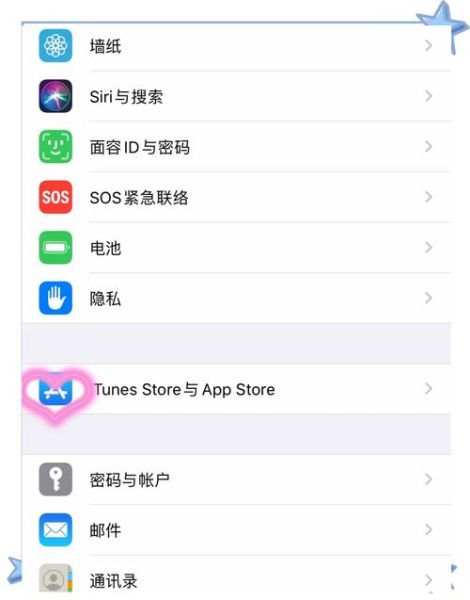
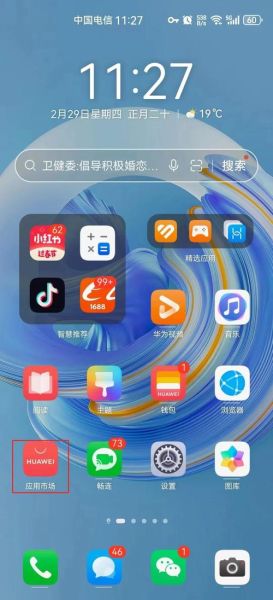
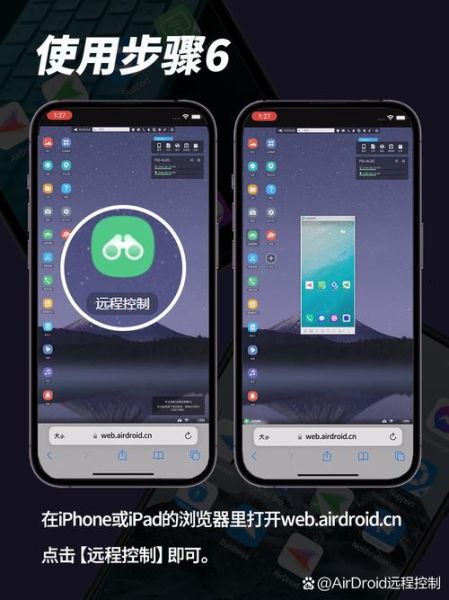
暂时没有评论,来抢沙发吧~